Beste Online-Tools zum Entpacken von Dateien und Dekomprimieren von Archiven

Beim Entpacken grundlegender Archivformate verfügt Ihr Computer oder Mobilgerät wahrscheinlich über ein Dienstprogramm, das dies erledigt. Andererseits erfordern einige Formate wie RAR oder ISO möglicherweise die Verwendung bestimmter Tools. Es ist jedoch nicht erforderlich, ein spezielles Entpack-Dienstprogramm zu installieren. Diese Liste zeigt Ihnen mehrere Tools zum Online-Entpacken von Dateien. Sie funktionieren auf jedem Gerät, auf dem Sie einen Browser öffnen können.
1. Online entpacken
Mit Unzip Online können Sie ZIP-, RAR-, 7z- und TAR-Dateien mit bis zu 200 MB problemlos dekomprimieren. Sie müssen keine Drittanbieteranwendung wie WinRAR oder WinZip auf Ihrem Computer installieren, auch wenn diese zu den besten kostenlosen Programmen für diesen Zweck gehören. Wählen Sie einfach die ZIP-Datei aus, die Sie dearchivieren möchten, und klicken Sie auf die Schaltfläche „Dateien dekomprimieren“ , um den Vorgang zu starten.
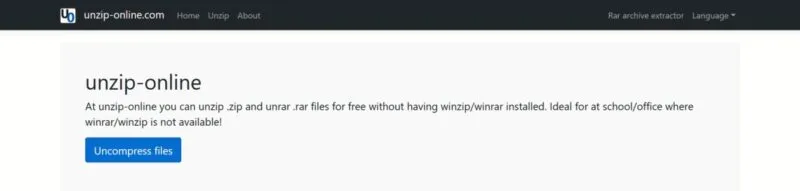
Der Inhalt des Archivs wird sofort angezeigt. Beachten Sie, dass die zum Dekomprimieren der Dateien benötigte Zeit von der Dateigröße abhängt. Wenn Sie eine große Datei hochladen, erfolgt die Dearchivierung nicht sofort.
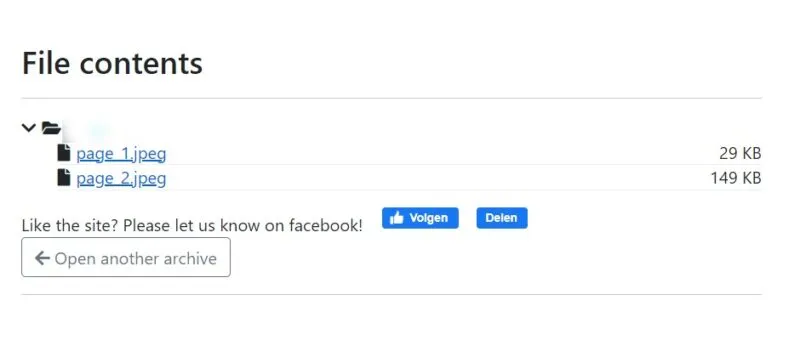
Klicken Sie auf die gewünschten Dateien, um sie herunterzuladen. Wenn Sie sich Sorgen um die Privatsphäre Ihrer Dateien machen, weist Unzip Online darauf hin, dass diese nach 24 Stunden automatisch gelöscht werden.
2. B1 Online-Archiver
B1 Online Archiver ist ein weiterer kostenloser Archivierer, der Ihnen beim Dekomprimieren einer Vielzahl von Dateiformaten helfen kann, darunter ZIP, RAR, 7z, CAB, TAR, DMG, ISO und B1. Es gibt keine 200-MB-Beschränkung, sodass Sie größere Dateien dekomprimieren können. Allerdings kann es zu Problemen kommen, wenn Sie sehr große Dateien dekomprimieren möchten.
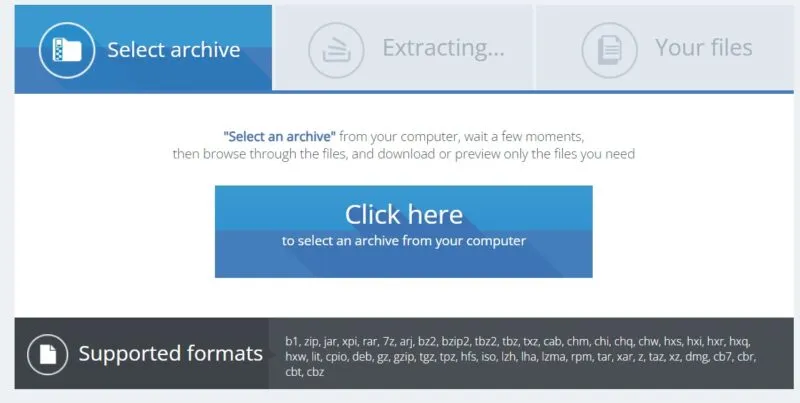
Sie müssen nur die Datei hochladen, die Sie extrahieren möchten, und sie wird automatisch dekomprimiert. Nach dem Extrahieren des Inhalts werden Ihnen die Dateien angezeigt, die Sie mit einem einzigen Klick herunterladen können.
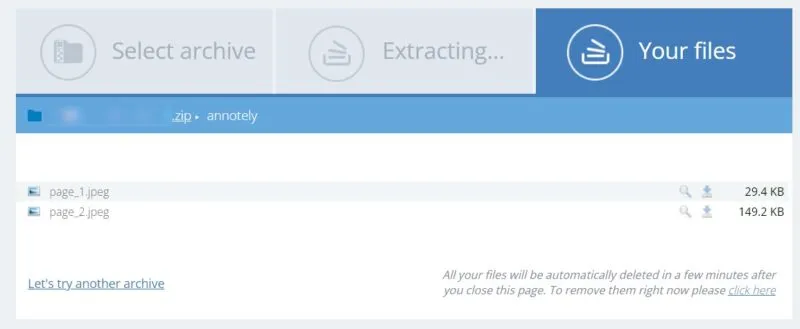
Wer sich über den Datenschutz Gedanken macht, sollte wissen, dass das Tool alle extrahierten Dateien einige Minuten nach dem Schließen der Seite automatisch löscht. Es bietet Benutzern sogar einen Link zum Löschen der Dateien nach dem Herunterladen.
3. ExtendsClass Online entpacken
Wenn Sie Dateien wirklich ohne Einschränkungen entpacken möchten, ist ExtendsClass Unzip Online eine großartige Option. Mit dem Tool können Sie die Datei, die Sie entpacken möchten, manuell auswählen. Alternativ können Sie es einfach per Drag & Drop auf die Website ziehen. Das Tool unterstützt jedoch nur ZIP-, RAR- und TAR-Dateien.
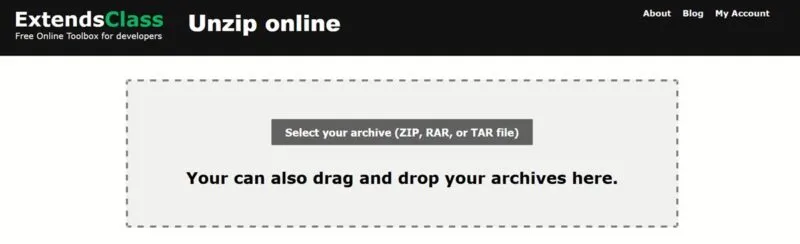
Das Tool ist außerdem schnell, da es über Ihren Browser ausgeführt wird, ohne dass Dateien auf einen Server hochgeladen werden müssen, bevor dieser sie dekomprimieren kann. Ihr Browser bestimmt die Dateigrößen, die Sie hochladen können, und nicht ein Server, und verschiedene Browser unterstützen unterschiedliche Größen.
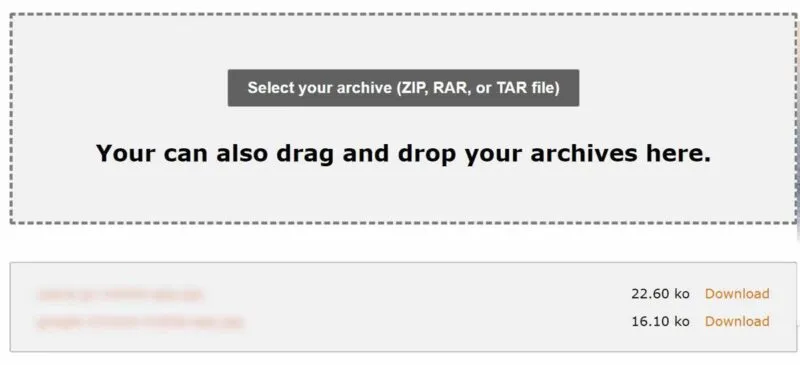
Wenn Ihr Browser damit zurechtkommt, können Sie damit beispielsweise große Audiodateien entpacken, die Sie auf Android komprimiert haben . Allerdings kann es bei einigen Browsern zum Absturz kommen, wenn Sie versuchen, sehr große Dateien hochzuladen.
4. ezyZip
Es kann schwierig sein, genau zu erkennen, was in der Datei enthalten ist, die Sie entpacken möchten. Nicht jedes Tool ermöglicht Ihnen eine Vorschau des Inhalts der ZIP-Datei, bevor Sie sie herunterladen. Glücklicherweise bietet ezyZip diese Option.
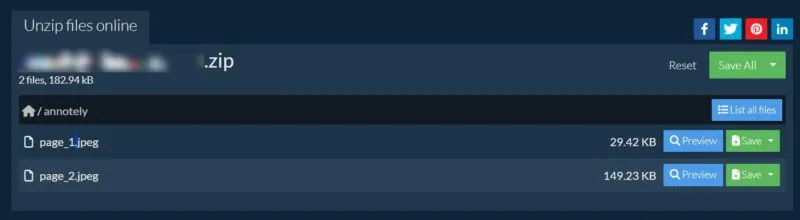
Nachdem Sie eine Vorschau des Archivs angezeigt und bestätigt haben, dass es Ihren Wünschen entspricht, speichern Sie die Dateien auf Ihrem Computer. Natürlich können Sie nicht jede Datei in der Vorschau anzeigen, aber Text- und Bilddateien funktionieren.
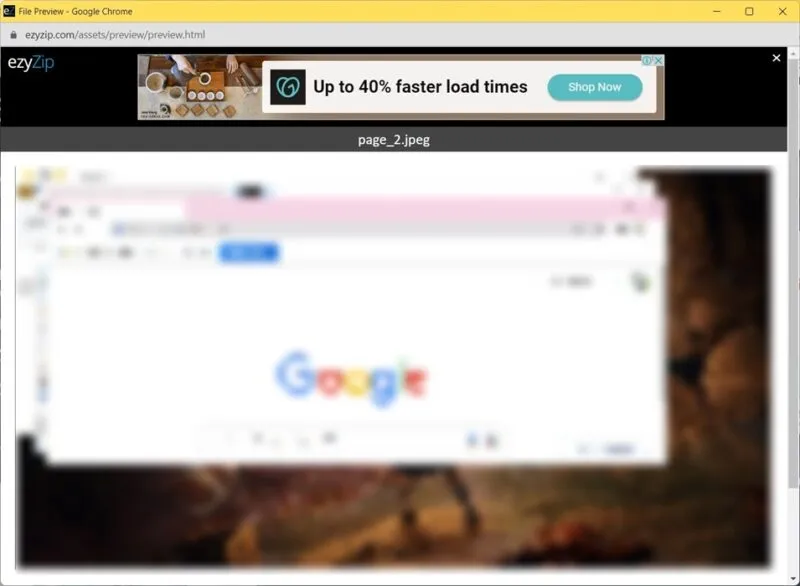
Das Interessante an diesem Entpack-Tool ist vielleicht die Möglichkeit, Dateien direkt aus Dropbox zu dekomprimieren. Die Dateien müssen sich nicht auf dem Gerät befinden. Sie können die entpackten und dekomprimierten Dateien sogar wieder in Dropbox speichern. ezyZip kann eine Vielzahl von Dateien dekomprimieren, darunter ZIP, RAR, TAR, TAR.GZ, JAR, IPSW, CBR, JAR und ISO. Es verfügt außerdem über einen Dateikonverter, der beispielsweise RAR in ZIP oder TAR in ZIP konvertieren kann.
5. 123Apps Archive Extractor
Wenn Sie beim Hochladen von Archiven zur Dekomprimierung mehr Optionen haben möchten, probieren Sie 123Apps Archive Extractor aus . Mit dem Tool können Sie komprimierte Formate aus Google Drive, Dropbox oder einer URL extrahieren.
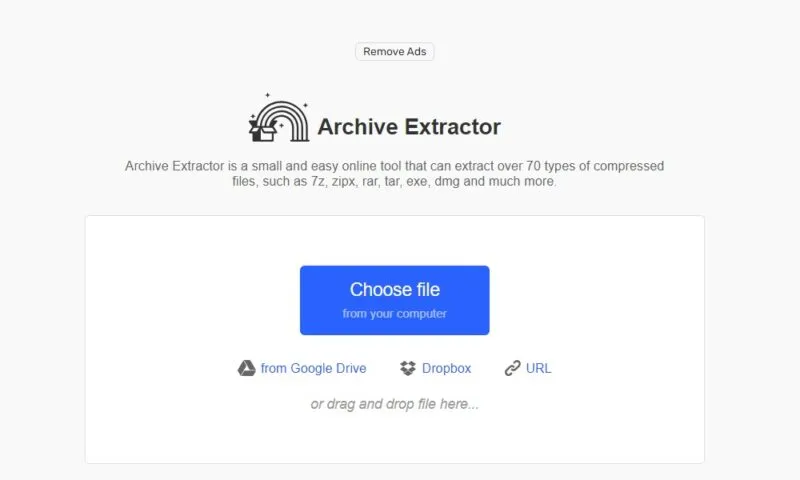
Mit diesem Tool können Sie vor dem Aufheben der Archivierung keine Vorschau anzeigen. Um dies auszugleichen, können Sie mit Archive Extractor passwortgeschützte Archive dekomprimieren.
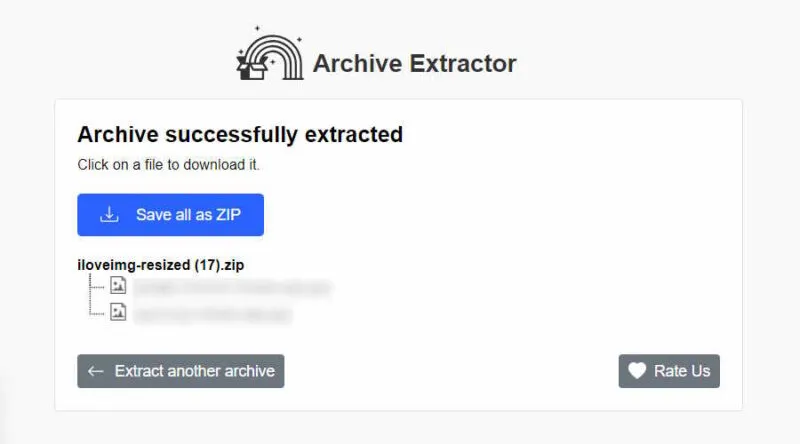
Das Tool unterstützt über 70 komprimierte Dateitypen, sodass Sie sicher sein können, dass es die wichtigsten Dateiformate entpacken kann. Es können auch mehrteilige Archive extrahiert werden. Wenn das komprimierte Archiv in mehrere Teile zerlegt ist, können Sie alle auswählen und auf einmal extrahieren.
Vereinfachen Sie die Dateikomprimierung
Komprimierte Archive sind eine großartige Möglichkeit, Speicherplatz zu sparen, ohne etwas zu löschen. Was aber, wenn auf Ihrem Windows-PC die Fehlermeldung „Komprimierter (gezippter) Ordner ist ungültig“ angezeigt wird?
Bildnachweis: Pexels . Alle Screenshots von Chifundo Kasiya.



Schreibe einen Kommentar